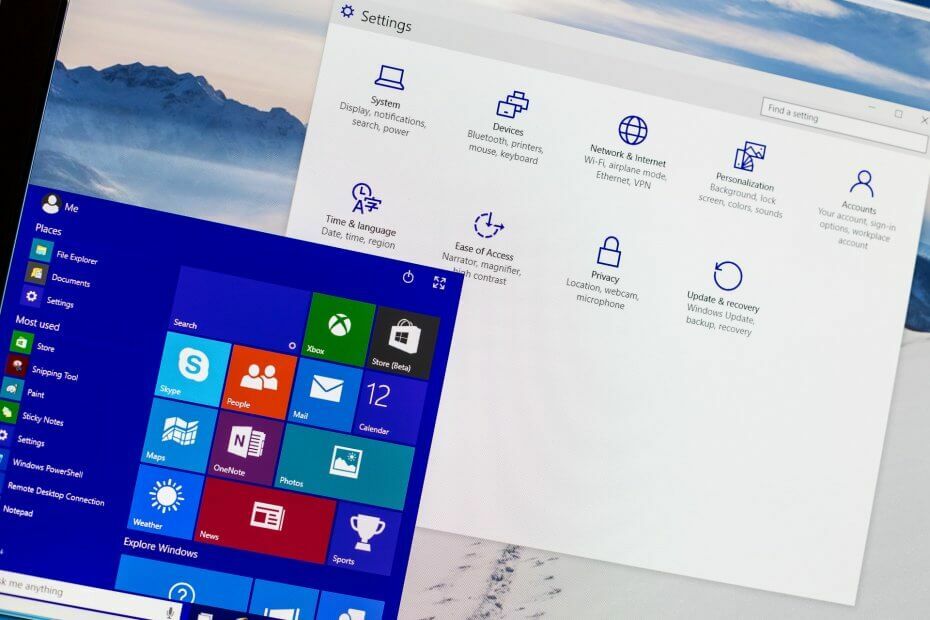- El error 0x800706be impide que los usuarios instalar actualizaciones de Windows.
- Puede deberse a entradas de registro dañadas o archivos de sistema problemáticos, entre otros problemas.
- Para solucionar problemas, ejecute el solucionador de problemas incorporado, resuelva problemas con el Registro o pruebe los otros métodos que se enumeran a continuación.
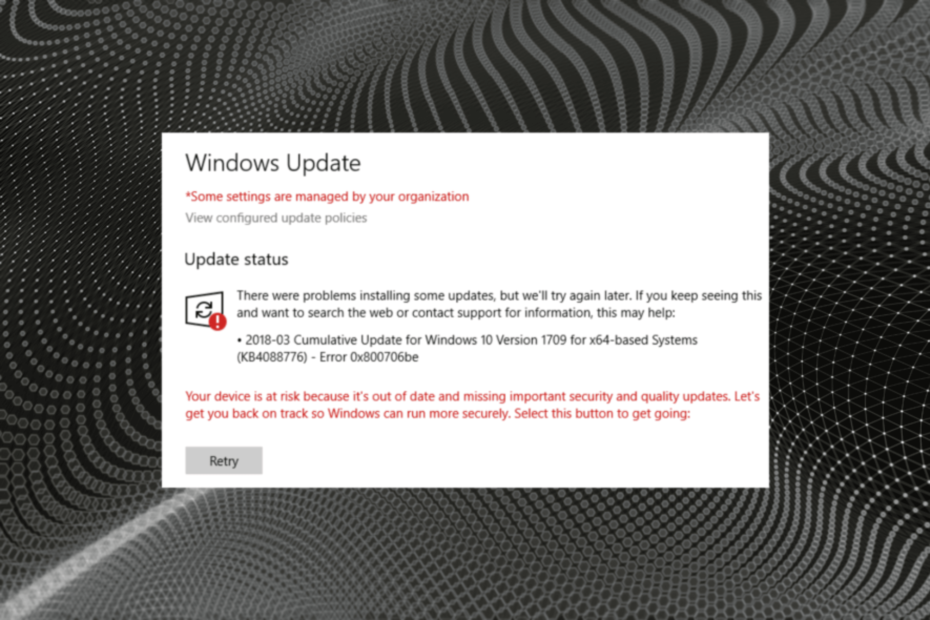
XINSTALAR HACIENDO CLIC EN EL ARCHIVO DE DESCARGA
Este programa repara los errores que pertenecen a las computadoras, evita que pierdas archivos, te protege del malware y optimiza tu PC para que rinda al máximo. Arregla los problemas de tu computadora y elimina virus en solo 3 simples pasos:
- Herramienta de reparación de PC Descarga Restoro, la cual viene con Tecnología Patentada (ve la patente aquí).
- Haz clic en Iniciar Escaneo para encontrar errores de Windows.
- Da clic en Reparar Todo para arreglar los problemas que surgen de la seguridad y el desempeño de su computadora.
- Restoro ha sido descargado por 0 lectores este mes.
Generalmente, los errores de actualización de Windows impiden la instalación de actualizaciones y también pueden provocar otras inestabilidades. Este tambien es el caso con el codigo de error 0x800706be. Entonces, descubramos de dónde viene y cómo arreglar el error 0x800706ser.
¿Qué significa el error 0x800706be?
Por lo general, es un error de actualización de Windows que apunta a archivos corruptos del sistema u otros problemas con el sistema.
El error tambien puede aparecer en varias aplicaciones, por ejemplo, Excel, o incluso en los controladores y dispositivos instalados, y las soluciones en todos estos casos son diferentes segun la causa subyacente.
¿Dónde más puedo encontrar el código de error 0x800706be?
- Evento fallido de captura de medios 0x800706be: tambien conocido como el codigo de error de la cámara 0x800706BE. Un codigo de detencion relacionado es el error de autenticación RDP 0x800706be y otros similares si la aplicacion escritorio remoto está mal configurada.
- Instalar el error 0x800706be en Windows 11, 10, 7: como puede ver, todos los sistemas operativos basados en Microsoft, desde Windows 7 hasta el nuevo Windows 11 y todo lo demás, incluidas las versiones específicas de Windows 10 como 1803 o 1809, pueden verse afectados. por este error de actualización de Windows.
- Error de Excel 0x800706BE: muchos usuarios también informan el error con Excel, y actualizan o reinstalan la aplicación debería solucionar el problema.
- Se ha producido un error de código de autenticación 0x800706be: escanee el registro como se muestra en nuestra primera solución a continuación para solucionar este problema.
¿Cómo arreglar el código de error 0x800706be?
- ¿Qué significa el error 0x800706be?
- ¿Dónde más puedo encontrar el código de error 0x800706be?
- ¿Cómo arreglar el código de error 0x800706be?
- 1. Escanea el Registro
- 2. Borre la carpeta de distribucion de software
- 3. Ejecute el solucionador de problemas incorporados
- 4. Restablecer componentes de actualización de Windows
- 5. Instalar manualmente la actualizacion
Antes de probar las soluciones un poco complejas, aquí hay algunos trucos rápidos para arreglar las cosas:
- Reinicie la computadora y luego intente instalar la actualización.
- Terminar todos los programas y procesos no críticos. En algunos casos, un proceso o aplicación en segundo plano estaba en conflicto con el proceso de actualización, y terminarlo debilita.
Si esto no mejora, pruebe los siguientes métodos para que todo funcione.
1. Escanea el Registro
- Haga clic en Descargar es el sitio web oficial de CCleaner para obtener el asistente de configuracion.
- abra el asistente de instalación de CCleaner y siga las instrucciones en pantalla para instalarlo.
- Inicio CClimpiador y navegué hasta el Registro desde el panel de navegación de la izquierda.

- Verifique todas las entradas para el escaneo más riguroso y luego haga clic en Buscar problemas.

- Después de ejecutar el análisis, haga clic en Revisar problemas seleccionados.

- Cuando se le solicite hacer una copia de seguridad del registro, le recomendamos que haga clic en Si.

- Elija una ubicación para almacenar la copia de seguridad y luego haga clic en Guardar.

- Una vez esto hecho, haga clic en el boton Solucionar todos los problemas seleccionados.

El error 0x800706be puede deberse a entradas de registro dañadas. Como tal, escanear el registro con utilidades de limpieza (o reparación) del registro podría solucionar el problema.
Windows no incluye un limpiador de registro incorporado, pero hay muchos optimizadores de sistema de terceros que incorporan herramientas de reparación de registro.
CCleaner es un limpiador de registro con una base de usuarios masiva. Puede escanear sin problemas el registro con el software gratuito CCleaner y soluciono la mayoria de los problemas con el.

CClimpiador
Dale a tu computadora la limpieza que se merece y deja que esta herramienta solucione la mayoría de tus problemas.
2. Borre la carpeta de distribucion de software
- Escribe ventanas + mi para abrir el explorador de archivos, pegue la siguiente ruta en la barra de direcciones y presione Ingresar:
C: Descarga de distribución de software de Windows
- Ahora presione Control + A for select all files here and press superior.

- Elija la respuesta adecuada en caso de que apareciera un mensaje de confirmación.
Una vez esto hecho, reinicie la computadora e intente instalar la actualización que anteriormente dio el error 0x800706be.
3. Ejecute el solucionador de problemas incorporados
En muchas ocasiones, el solucionador de problemas integrado es justo lo que necesitamos para corregir errores.
- Presiona ventanas + I para abrir Configuración y haz clic en Actualizaciones y Seguridad.
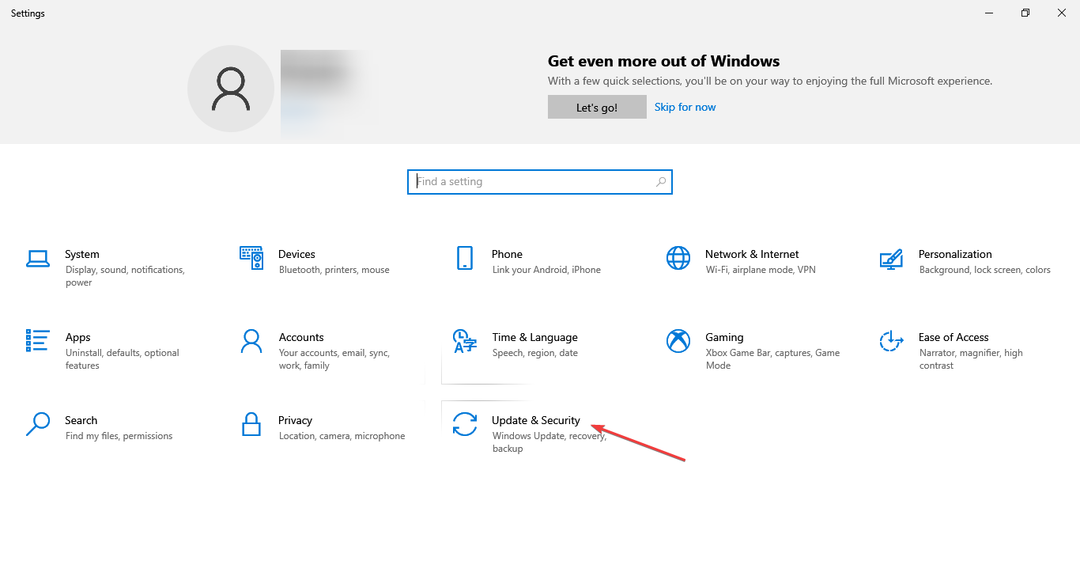
2. Selecciona la opcion Solucionar problemas que se encuentra del lado izquierdo. Luego, haz clic en Solucionadores de problemas adicionales.
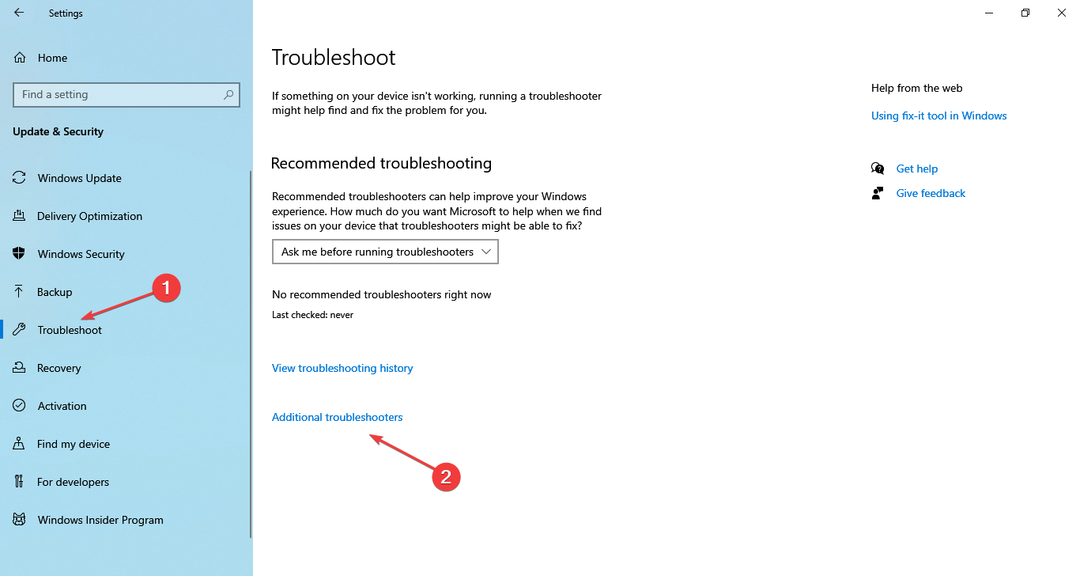
3. Haga clic en la entradaActualización de Windows. Después, presione el botón Ejecutar el solucionador de problemas.
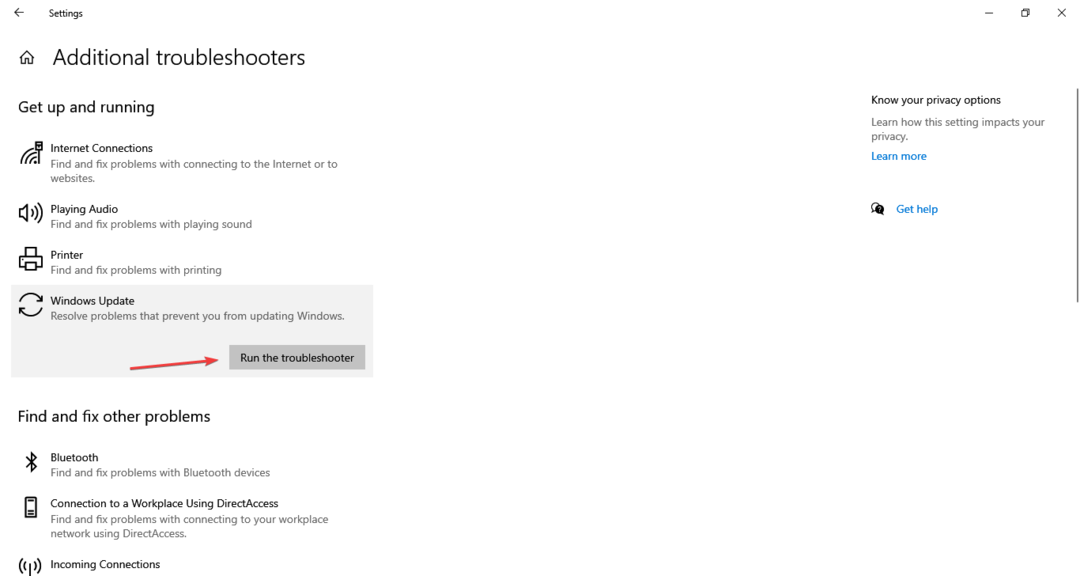
4. Sigue las instrucciones en pantalla para completar el proceso.
- 5+ mejores herramientas de reparación de actualizaciones de Windows para Windows 10/11
- Hubo algunos problemas al instalar actualizaciones
- Solución: error de actualización 0x8024001e en Windows 10/11
- No puedo actualizar Windows 10/11 debido al error 0x800706ba
- ¿No puede actualizar Windows 10/11 debido al error 0x800706ba? Prueba esto
4. Restablecer componentes de actualización de Windows
Otra forma efectiva de arreglar el error de actualización de Windows 0x800706be es restaurar los componentes de actualizacion de Windows.
El proceso suele ser rápido y puede corregir una amplia gama de errores encontrados al actualizar el sistema operativo. En caso de que esto tampoco funcione, es probable que el problema esté en la versión disponible, pero siempre puedes descargarla manualmente.
5. Instalar manualmente la actualizacion
- Vaya al Catálogo de actualizaciones de Microsoft, ingrese el número de KB (Base de conocimiento) para la actualizacion problematica en el cuadro de busqueda y presion Ingresar.

- Ahora, haga clic en el botón Descargar junto a la actualización que mejor se adapte a su sistema.

- Haga clic en el enlace que aparece en la nueva ventana.

- Una vez descargado, haga doble clic en el archivo para iniciar el instalador independiente de Windows Update.

- Ahora, siga las instrucciones en pantalla para completar el proceso.
¡Eso es todo! Debería tomar un tiempo, pero después de haber instalado manualmente la actualización problemática, las siguientes se instalarán sin problemas y sin generar ningún error.
Además, descubre las mejores herramientas de reparación de Windows Update para solucionar automáticamente estos problemas.
Si conoce otros métodos para corregir el error 0x800706be, háganoslo saber en la sección de comentarios a continuación.